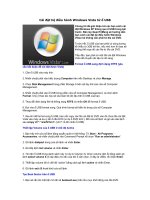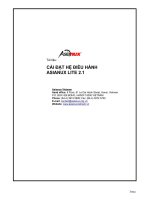Cài đặt hệ điều hành cho Laptop mini qua USB
Bạn đang xem bản rút gọn của tài liệu. Xem và tải ngay bản đầy đủ của tài liệu tại đây (59.53 KB, 2 trang )
Cài đặt hệ điều hành cho Laptop mini qua USB
Các dòng netbook hiện có trên thị trường đều không có chỗ cho
ổ đĩa quang như CD. Thay vì phải đem ra cửa hàng, bạn chỉ cần
sự hỗ trợ của một chiếc USB và chút thủ thuật để có thể tự cài lại hệ điều hành cho máy.
Trước tiên, bạn cần chuẩn bị sẵn một số công cụ sau: USB_PREP8, PeToUSB, Bootsect.exe. Đây
là những trình tiện ích được cung cấp miễn phí ở rất nhiều trang web về kỹ thuật. bạn có thể vào
bất kỳ site tìm kiếm nào đều có thể thấy được link để tải chúng về.
Tiếp theo là cần sự trợ giúp của một chiếc máy tính thứ hai chạy Windows XP hay Vista đều được,
có ổ đọc CD kèm một đĩa cài đặt win phù hợp cho cấu hình chiếc laptop mini của mình. Một chiếc
USB đã Format trắng hoàn toàn.
Các bước thực hiện tiến hành như sau.
Bước đầu tiên:
Bạn giải nén thư mục USB_PREP8 và chạy tập tin usb_prep8.cmd có trong đó. Thông báo "Press
any key to continue" hiện ra trong khung cửa sổ Command line, ta nhấn phím bất kỳ để tiếp tục.
Để nguyên như thế và chuyển qua bước tiếp theo.
Bước thứ 2:
Bạn bấm vào thanh Start chọn Run và gõ "cmd" để mở một cửa sổ Command line khác. Dùng lệnh
CD để di chuyển vào trong thư mục chứa tập tin bootsect.exe vừa tải về.
Ví dụ: CD D:\BOOTUSB
Sau đó gõ lệnh "bootsect.exe /nt52 G:" trong đó G là ổ USB và nhấn Enter.
Thông báo “Bootcode was successfully updated on all targeted volumes." sẽ hiện ra ở cuối. Lúc
này thì USB đã có thể chạy khởi động được.
Đóng bớt các cửa sổ Command line chỉ để lại khung "usb_prep8.cmd" lúc đầu.
Bước thứ 3:
Bạn chuyển sang khung cửa sổ usb_prep8.cmd, ấn phím 1 và Enter để chọn nơi lấy nguồn dữ liệu
để cài win. Ở đây ví dụ này ta sẽ lấy từ ổ CD.
Ấn phím 2, Enter và chọn ký tự đại diện cho ổ đĩa ảo dùng lưu trữ hình ảnh tạm thời của dữ liệu
cài win. Tên ổ đĩa ảo không được trùng với những ổ đĩa có sẵn trên máy.
Ấn phím 3 và nhập vào ký tự đại diện cho USB. Ví dụ ở đây là G.
Các thông báo lần lượt hiện ra: cảnh báo sẽ Format ổ đĩa ảo T, copy các file cài đặt vào T, bạn có
muốn sao chép các tập tin cài đặt vào USB hay không, gỡ bỏ ổ ảo. Bạn chỉ cần chọn Yes ở mỗi
hộp thoại hiện ra cho chương trình tiếp tục.
Đến đây thì mọi thao tác chuẩn bị đã hoàn tất. Với chiếc USB này, bạn có thể tự mình cài lại hệ
điều hành cho chiếc laptop mini dù ở bất cứ nơi đâu mà không cần thêm một sự hỗ trợ nào. Thao
Error: Reference source not found
tác thiết lập lại CMOS (nơi thiết lập điều khiển hệ thống phần cứng) cho máy lựa chọn USB làm
thiết bị khởi động đầu tiên và bắt đầu các bước cài đặt Windows như thông thường.